hieuhien.com
Member
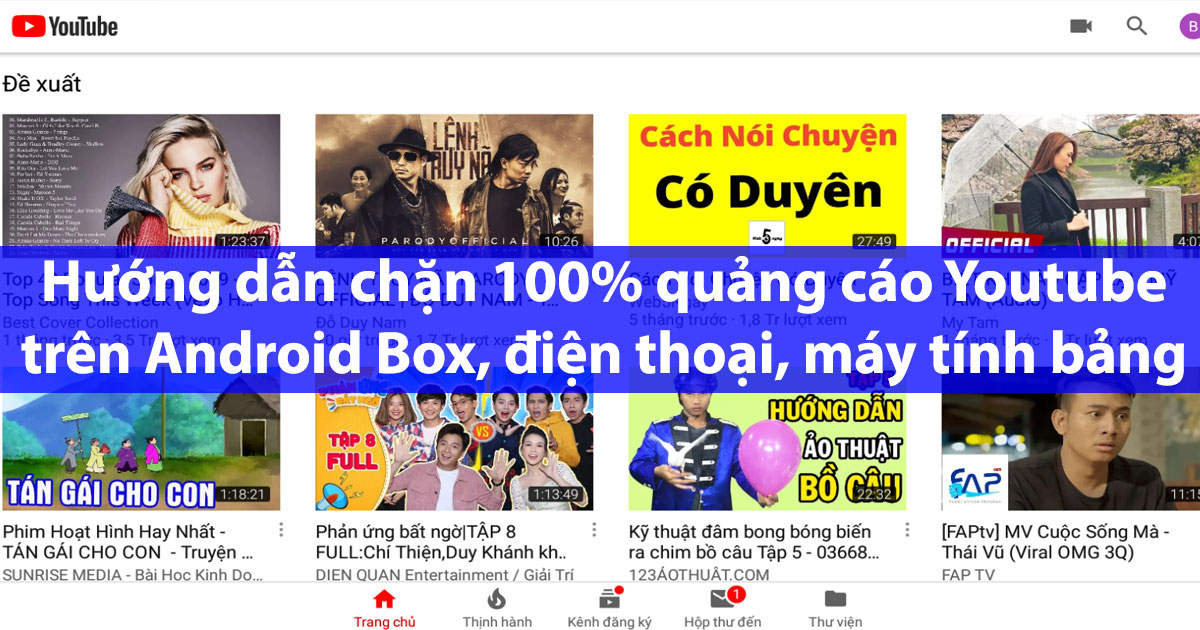
Youtube là ứng dụng được sử dụng nhiều nhất trên Android TV Box, điện thoại, máy tính bảng. Tuy nhiên chắc hẳn ai trong chúng ta cũng sẽ cảm thấy phiền hà khi thỉnh thoảng lại hiện ra quảng cáo chen ngang lúc đang xem video rất khó chịu. Vì vậy hôm nay Hiếu Hiền sẽ hướng dẫn các bạn cách cài đặt bản Youtube Vanced không bị quảng cáo, chặn quảng cáo trên Youtube.
Các phiên bản Youtube MOD chặn quảng cáo
1. Youtube Smart TV: đây là bản Youtube giao diện Android TV, icon lớn, có thể sử dụng remote hoặc chuột để điều khiển, xem hướng dẫn cài đặt Youtube Smart TV tại đây: Hướng dẫn cài đặt Youtube Smart TV chặn quảng cáo, điều khiển remote và chuột đều được
2. Youtube Vanced:giao diện giống Youtube điện thoại, dùng chuột điều khiển nội dung hoàn toàn giống Youtube, các video đều là nguồn từ bản Youtube thường của Google, Youtube Vanced chỉ được chỉnh sửa lại để không bị dính quảng cáo của Google lúc xem video. Xem hướng dẫn cài đặt ở phía dưới.

►►► Hướng dẫn cài đặt Youtube Vanced
– Bước 1: tải và cài đặt phiên bản Youtube Vanced mới nhất: TẠI ĐÂY
Sau khi cài đặt xong Youtube Vanced bạn có thể mở lên và sử dụng ngay, tuy nhiên nếu bạn muốn đăng nhập tài khoản google của mình vào Youtube Vanced thì bạn sẽ cần phải cài đặt thêm plugin hỗ trợ cho việc đăng nhập là MicroG Vanced.
– Bước 2: tải và cài đặt MicroG Vanced: TẠI ĐÂY
Sau khi cài đặt xong cả 2 file APK trên, bạn mở Youtube Vanced lên và sử dụng. Giao diện hoàn toàn giống với phiên bản Youtube bình thường, chỉ khác là “sạch bóng” quảng cáo. Nếu không cài đặt MicroG Vanced bạn sẽ không đăng nhập tài khoản vào Youtube Vanced được.
Lưu ý: trường hợp bạn đã cài Youtube Vanced + MicroG Vanced nhưng vẫn không đăng nhập tài khoản vào Youtube được thì hãy vào phần cài đặt của Android Box (điện thoại…), chọn phần ứng dụng và tắt ứng dụng Chrome đi là sẽ đăng nhập được, sau khi đăng nhập xong thì mở lại (hoặc nếu không biết cách tắt thì hãy gỡ Chrome ra và cài lại sau).

Youtube Vanced không có quảng cáo

Bản Youtube thường bạn sẽ thấy mục quảng cáo ở đầu và khi xem video sẽ hiện quảng cáo
Bản Youtube Vance này mặc định sẽ kích hoạt chức năng chạy nền video đang phát nếu bạn ẩn ứng dụng và thoát ra ngoài. Với tính năng này bạn có thể mở 1 video như danh sách bài hát, sau đó cho Youtube chạy ngầm và mở ứng dụng khác thì bạn vẫn có thể nghe nhạc từ Youtube giống như những ứng dụng nghe nhạc Zing MP3, NhacCuaTui, ChiaSeNhac…
Nếu bạn muốn tắt tính năng chạy ngầm này thì có thể vào phần “Cài đặt” -> chọn “Background” và chọn “Off” để tắt tính năng.

Vào phần “Cài đặt” của Youtube Vanced

Ở mục Background chọn “Always on” để mở tính năng chạy nền, chọn “Off” để tắt
Sau khi đã thiết lập xong xuôi những thứ cơ bản, bạn có thể sử dụng ngay Youtube Vanced giống như Youtube bình thường mà không còn bị quảng cáo làm phiền lúc đang xem nữa.

Như vậy chỉ với vài bước cài đặt đơn giản là bạn đã có thể hoàn toàn loại bỏ quảng cáo khỏi Youtube, thoải mái hơn khi xem video. Bạn vẫn có thể cài song song 2 bản Youtube Vanced và bản Youtube gốc tải về từ Google Play (CHPlay) để dùng và so sánh.
Ngoài ra, nếu bạn thích sử dụng bản Youtube có giao diện Android TV sử dụng remote hoặc chuột điều khiển thì bạn có thể cài đặt theo hướng dẫn sau:
⇒ Hướng dẫn cài đặt Youtube Smart TV chặn quảng cáo, điều khiển remote và chuột đều được
Một tính năng đặc biệt nữa của bản Youtube Smart TV mà nhiều người dùng rất thích đó là điều khiển chọn video bằng điện thoại và phát trực tiếp trên TV, trong lúc phát lên TV bạn có thể làm những thao tác khác trên điện thoại mà không ảnh hưởng gì tới video đang phát, có thể tắt màn hình điện thoại đi thì TV vẫn phát video bình thường. Xem hướng dẫn chi tiết tại đây:
⇒ Hướng dẫn cách điều khiển Youtube trên Android TV Box bằng điện thoại


